Teknologiske fremskridt i de seneste år har fået mennesker til at opnå uanede bedrifter.
En af disse bedrifter er teknologien til at bruge vores smartphone-kameraer til objektdetektering. Og når det kommer til objektgenkendelsesapplikationer, rangerer Google Lens blandt de førende navne, vi tænker på.
Google Lens er dog i stand til meget mere end at identificere simple objekter. Det kan effektivt udføre andre opgaver som at scanne dokumenter, oversætte tekster, finde produkter og meget mere.
Denne artikel vil forklare, hvordan du kan bruge Google Lens fuldt ud.
Indholdsfortegnelse
Hvad er Google Lens?
Google Lens er et AI-understøttet værktøj, der giver folk mulighed for at bruge deres smartphone-kamera til at opdage forskellige objekter, scanne dokumenter, shoppe, oversætte tekster osv.
Mens Google Lens oprindeligt kun var tilgængelig for Pixel, understøtter den i dag mange enheder.
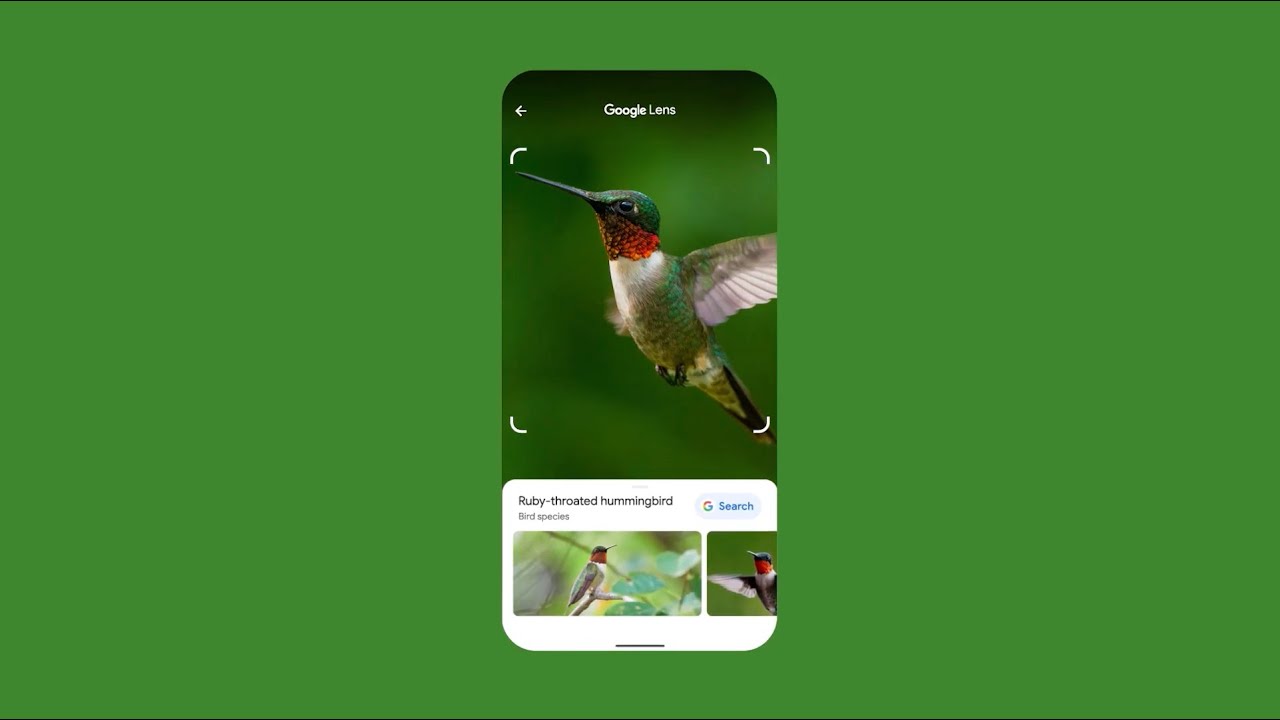
Hvis Google Lens ikke er forudinstalleret med din smartphone, kan du installere det fra Legetøjsbutik (til Android).
Google Lens lader dig også læse QR-koder, smarte udvalgte tekster, smart søgning, løse lektiespørgsmål, søge omkring dig og meget mere.
Teknologien bag Google Lens
Som vi allerede har nævnt, er Google Lens AI-drevet. Derfor bruger appen dyb maskinlæring, kendt som Tensor Flow, til at træne sig selv og give sine brugere nøjagtige resultater. Det er stort set en søgemaskine for verden omkring dig.
FYI, Google har udtalt, at det bruger computersyn, maskinlæring og Googles vidensgraf til at genkende forskellige tekster eller objekter. Med introduktionen af Google Lens har Google bragt Augmented Reality til vores fingerspidser.
Ved hjælp af dit enhedskamera analyserer appen grundigt, hvad der er foran den og giver detaljer på et øjeblik. Fra at identificere en ukendt fugl til at opdage turistattraktioner i nærheden af dig til at oversætte gadeskilte – Google Lens kan det hele.
Hvordan er Google Lens anderledes end typiske smartphone-kameraer?
En typisk smartphone er beregnet til at klikke på billeder og intet mere end det. Med Google Lens i dit oprindelige kamera, kan du dog hæve tingene mangfoldigt.
Da det er AI-drevet, søger Google Lens effektivt efter objekter og tekster i et billede, som du klikkede på ved hjælp af enhedens kamera. Eller du kan bruge det gennem live kamera-feeds.
Google Lens giver dig mulighed for ikke kun at se verden, men også til at granske og udvide den.
Med andre ord forbedrer denne enkle app dit indfødte kameras evner og gør det til et middel til større udforskning af dine omgivelser.
Nøglefunktioner i Google Lens
Lad os nu fremhæve nogle af Google Lens’ mest praktiske funktioner:
#1. Tekstgenkendelse og oversættelse
Google Lens tilbyder tekstgenkendelse og oversættelsesfunktioner til alle sine brugere. Selvom Google Lens ikke havde denne facilitet i begyndelsen, integrerede en senere opdatering optisk tegngenkendelse i appen.
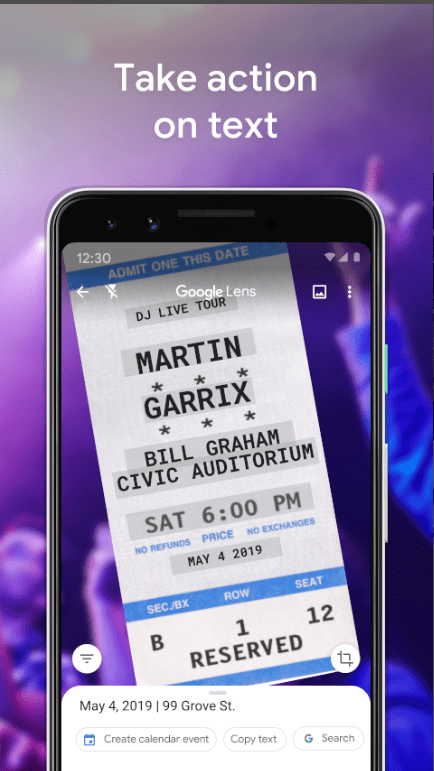
Nu kan appen registrere tekster i et billede og i realtid sammen med liveoversættelse. Hvis du for eksempel er i udlandet og ikke kan finde ud af, hvad et skilt siger på et fremmedsprog, kan du åbne Google Lens på din smartphone og sætte det foran teksten. Ved at trykke på udløserknappen kan du få appen til at genkende og oversætte teksten til dit foretrukne sprog.
Jeg bruger ofte denne funktion til at kopiere lange tekster fra udskrevne dokumenter, hvilket ellers ville kræve, at jeg manuelt skulle skrive alt på en word-editor.
#2. Billedsøgning
Billedsøgning er blandt de vigtigste funktioner i Google Lens. Værktøjet kan hjælpe dig med at vide om ting omkring dig.

Det kan også hjælpe dig med dine indkøbsopgaver ved at opdage lignende varer til et produkt, der måske har fanget din opmærksomhed. Antag for eksempel, at du er på din daglige morgenvandring og pludselig støder på en blomsterart, der ser iøjnefaldende ud, men som du ikke kender.
For at identificere, hvilken blomsterplante det er, skal du blot tage din smartphone frem og søge efter den med Google Lens. Inden for få sekunder vil du få svar på alle dine detaljer.
Jeg bruger den personligt til at lede efter variationer af tøj, som jeg kan lide, eller detaljerne om biler, der står på vejene.
#3. Stregkode- og QR-kodescanning
Google Lens har en stregkode- og QR-kodescanning, der lader brugere scanne stregkoder og QR-koder fra et billede, der er gemt i deres galleri eller via live kamera-feeds. Derefter læser appen den stregkode/QR-kode og fortæller dig om de data, der er indlejret i den.

Her er et eksempel: antag, at du har købt en ny bærbar computer fremstillet af et kendt mærke fra din lokale sælger, som sværger til dens ægthed. Men hvis du stadig er i tvivl, kan du bruge Google Lens til at scanne stregkoden/QR-koden på boksen for at kontrollere, om den er lovlig.
#4. Tolkning af rapporter
Google Lens kan hjælpe brugere med at tyde rapporter, som du måske ikke forstår. Alt du skal gøre er at pege dit smartphone-kamera for at tage et billede af den nævnte rapport, og Google Lens vil hurtigt analysere, hvad den har at sige.
For eksempel, hvis du gik til en blodprøve, hvis rapport er ankommet, men som endnu ikke kan forstå visse medicinske termer og aflæsninger, kan du placere den foran dit telefonkamera og trykke på Google Lens’ udløserknap. Resultaterne ville indeholde detaljer, der kan gøre plads til let fortolkning.
#5. Google Fotos-integration
I de senere versioner af Google Fotos vil du se Google Lens indbygget. Ved at bruge denne funktion kan man scanne objekter og tekster i billeder direkte fra Google Fotos-appen.
Du kan også bruge det til blandt andet at genkende, kopiere eller oversætte tekster, finde lignende produkter til at shoppe og opdage arkitektur eller vartegn.

Lad os se et eksempel: Sig, at du tog til en gadekunstfestival og tog et fotografi af dig selv der. Når du vender hjem og ser billedet, bemærker du en katedral bagved, der ser alt for velkendt ud, men alligevel kan du ikke huske, hvad dens navn er. Google Lens i dine Google Fotos kan hjælpe dig med at genkende det og eliminere din rastløshed.
#6. Kopiering af indhold fra én enhed til en anden
Google Lens kan hjælpe dig med at kopiere indhold på tværs af enheder med lethed. Ved at pege dit mobil-/computerkamera mod det, du vil kopiere, og trykke på udløserknappen, kan du bruge Googles OCR-funktion til hurtigt at kopiere indholdet på den pågældende enhed.
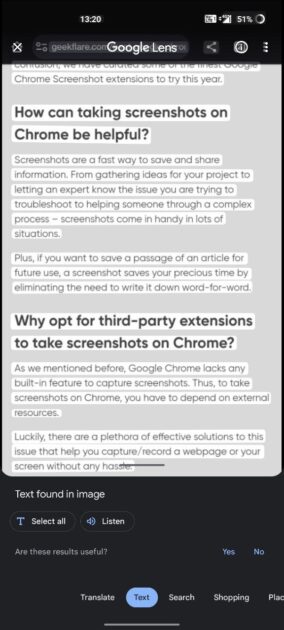
Antag for eksempel, at du har en artikel på din smartphone og skal kopiere nogle af dens afsnit på din computer. I sådan et tilfælde skal du blot åbne Google Lens på sidstnævnte og nemt kopiere disse tekster fra førstnævnte ved hjælp af Google Lens fantastiske tekstgenkendelse.
Fordele ved at bruge Google Lens
Lad os nu se, hvilke fordele enkeltpersoner får ved at bruge Google Lens:
#1. Læring på farten
Hver gang du støder på noget fascinerende i dit daglige liv, såsom et stort monument, en fantastisk blomst eller en livlig statue – kan Google Lens fortælle dig med det samme, hvad du ser på. Plus, det kan give dig links til at læse om det i dybden, hvis du ønsker en bedre forståelse.
#2. Påvisning af hudtilstand
Google Lens kan være praktisk til at identificere hudsygdomme. Hvis du føler dig utryg ved udslæt eller hvide pletter på din hud, skal du blot fange det via Google Lens.
Appen vil derefter køre en søgning og give dig resultater, der ligner din tilstand og deres detaljer. Hvis du gør det, kan du få en primær idé om, hvad du har med at gøre.
#3. Nærliggende Food Joint Discovery
Google Lens’ Multisearch kan finde nærliggende spisesteder, der serverer lækker mad. Lad os sige, at du så en hamstring indeholdende et billede af en fødevare, der så lækker ud, men du ved ikke, hvad dens navn er.
At tage et billede af det ved hjælp af Google Lens vil hjælpe dig med at kende dets navn. Hvis du også skriver ‘nær mig’ i din søgning, vil det give dig en liste over nærliggende restauranter, der serverer retten.
Hvordan får du adgang til Google Lens på din enhed?
Nedenfor vil vi se på, hvordan du kan få adgang til Google Lens på forskellige enheder:
#1. Android
Der er flere måder at få adgang til Google Lens på Android.
- Først kan du blot åbne ‘Google Lens’-appen og begynde at bruge den.
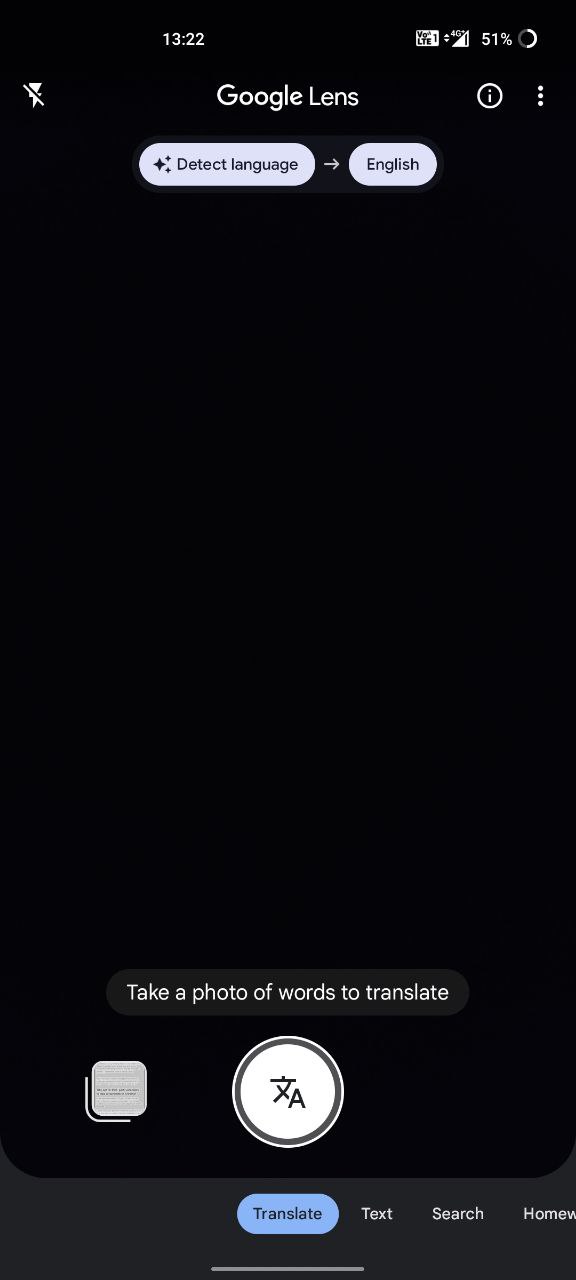
- For det andet kan du starte Google-appen og trykke på ‘Google Lens’-ikonet i højre side af søgelinjen.
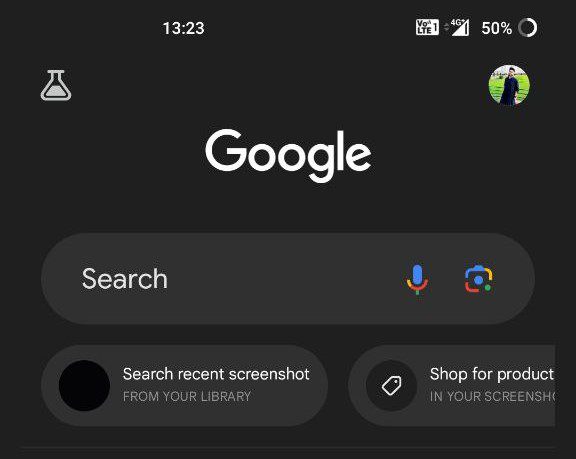
- For det tredje kan man sige “Hey/OK Google” for at starte Google Assistant og trykke på ‘Google Lens’-ikonet i bunden eller bede din assistent om at “Åbn Google Lens.”
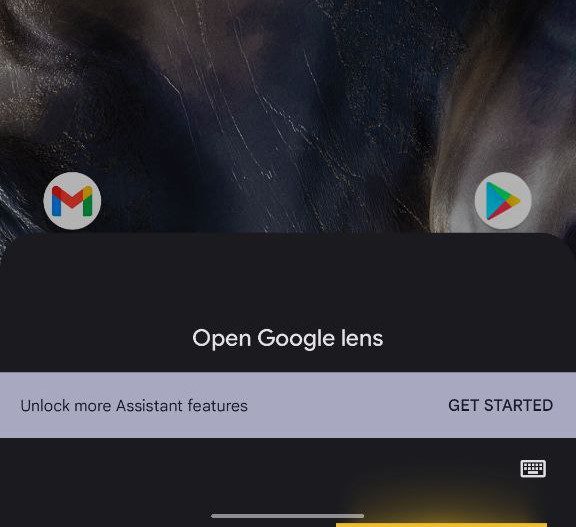
- For det fjerde kan man tilføje Google-app-widgetten til deres startskærm og derefter trykke på ‘Google Lens’-ikonet for at starte den.
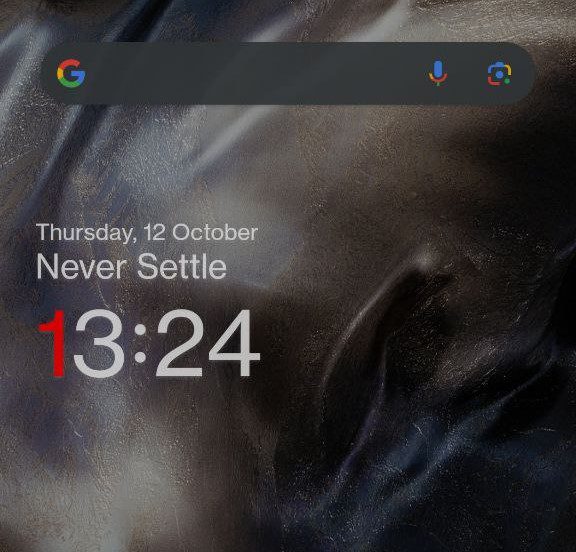
- Endelig kan brugere få adgang til Google Lens via Google Fotos.
Bemærk, at nogle OEM-smartphones med standard Android giver brugerne adgang til Google Lens direkte via kamera-appen.
#2. iOS
Måder at få adgang til Google Lens på iOS-enheder er begrænsede. De eneste måder at bruge Google Lens på din iPhone eller iPad er gennem Google-appen, Google-app-widgetten og Google Fotos. Desværre er der ingen dedikeret Google Lens-app til iOS-enheder i App Store.
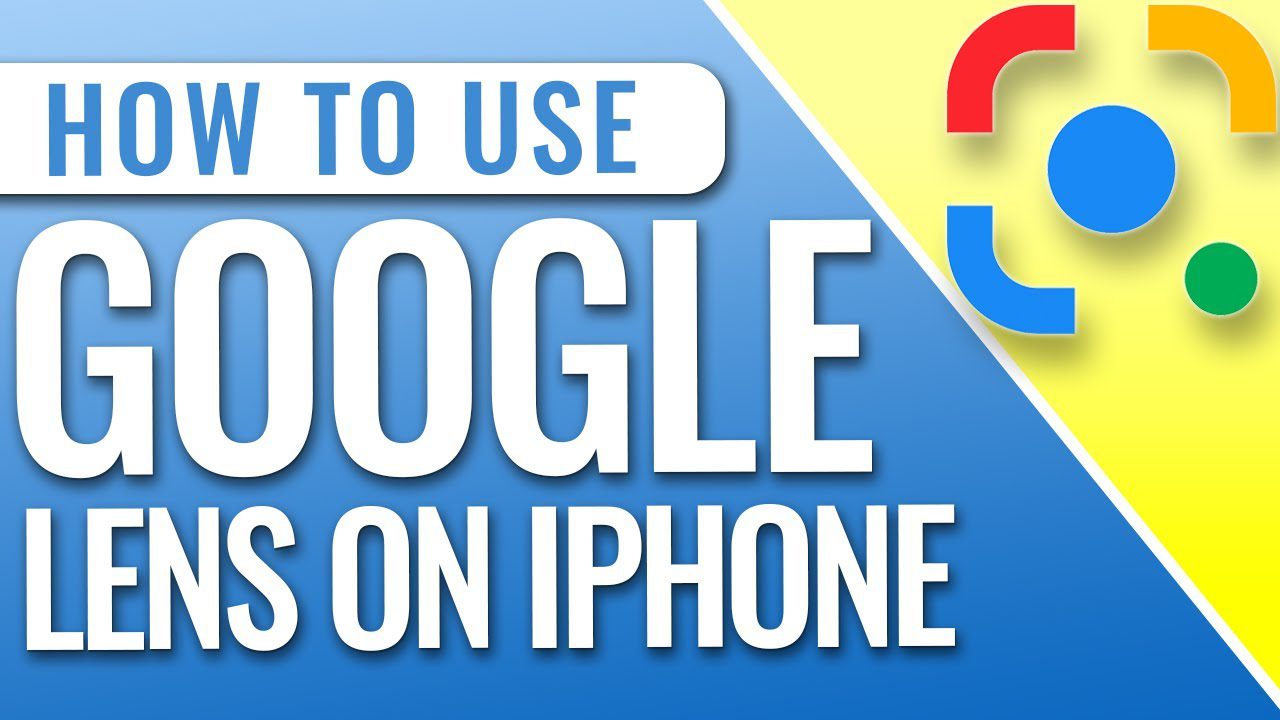
#3. PC (Windows/macOS)
PC-brugere, uanset OS, kan bruge Google Lens på flere måder.
- Først ved at åbne deres browser og højreklikke på et billede. Derefter skal du klikke på ‘Søg billede med Google Lens’.
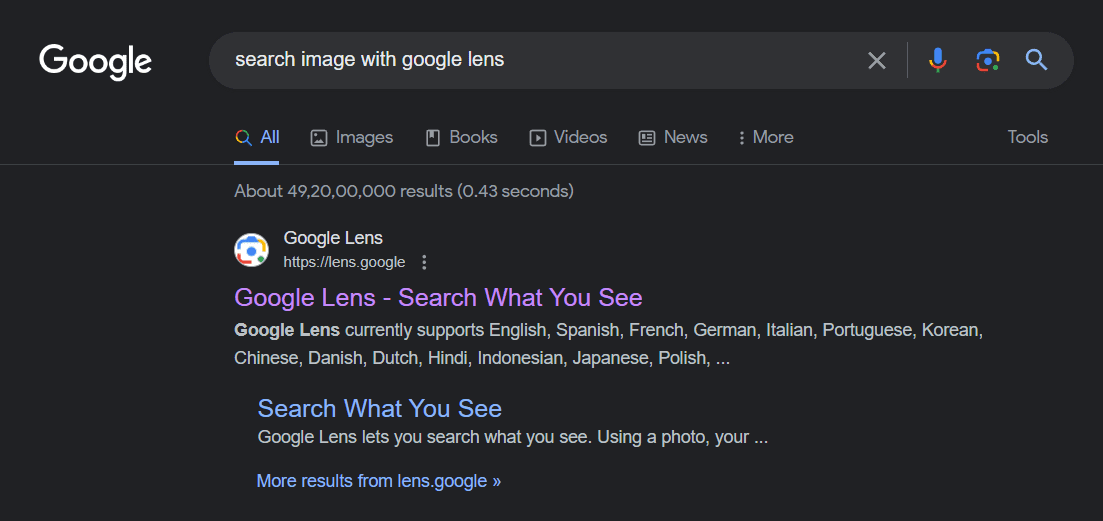
- Den anden måde er via Googles søgeresultater. Fra søgeresultaterne skal du klikke på ‘Google Lens’-ikonet oven på et billede for at få adgang til Google Lens.
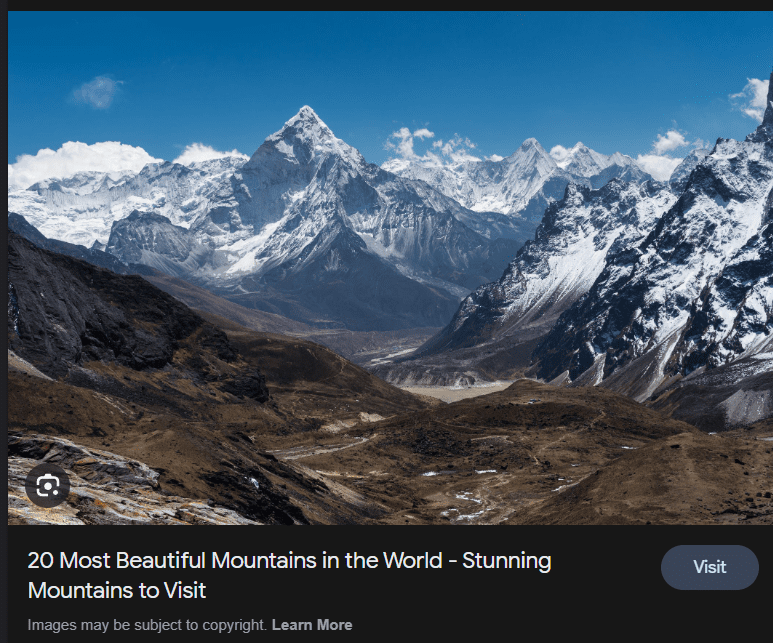
- Du kan også bruge Google Lens-udvidelse fra Chrome Webshop. Bemærk venligst, at det er en tredjepartsløsning og ikke fra Google.
Bemærk, at macOS-brugere med Safari-browseren enten kan indsætte et billedlink eller uploade/træk og slip et billede i Google Billeder.
Brug etuier af Google Lens
Det er overflødigt at sige, at Google Lens’ praktiske funktioner gør udførelse af forskellige opgaver til en kage:
#1. Visuel oversættelse til tekst på forskellige sprog
Google Lens hjælper med at oversætte tekst på stedet på mange internationale sprog. Dette muliggør en problemfri forståelse af, hvad der er skrevet på et sprog, du ikke kender.
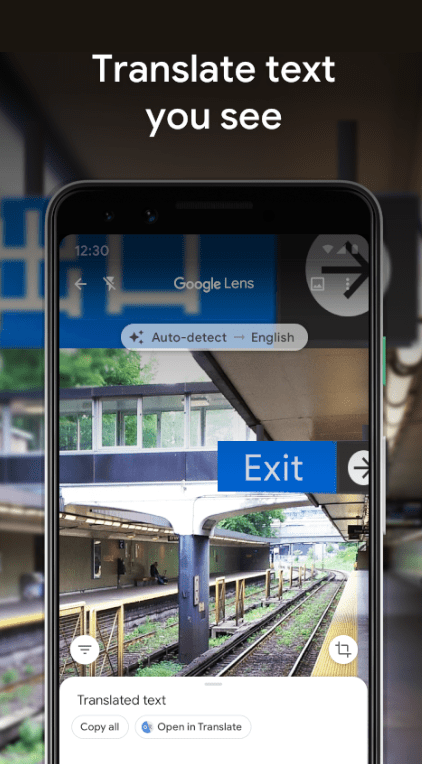
#2. Identifikation af objekter, landemærker og planter
Uanset hvad du finder under dine daglige aktiviteter – det være sig en ukendt klippe, fabelagtig arkitektur eller en smuk bonsai – kan Google Lens genkende det i et snuptag.
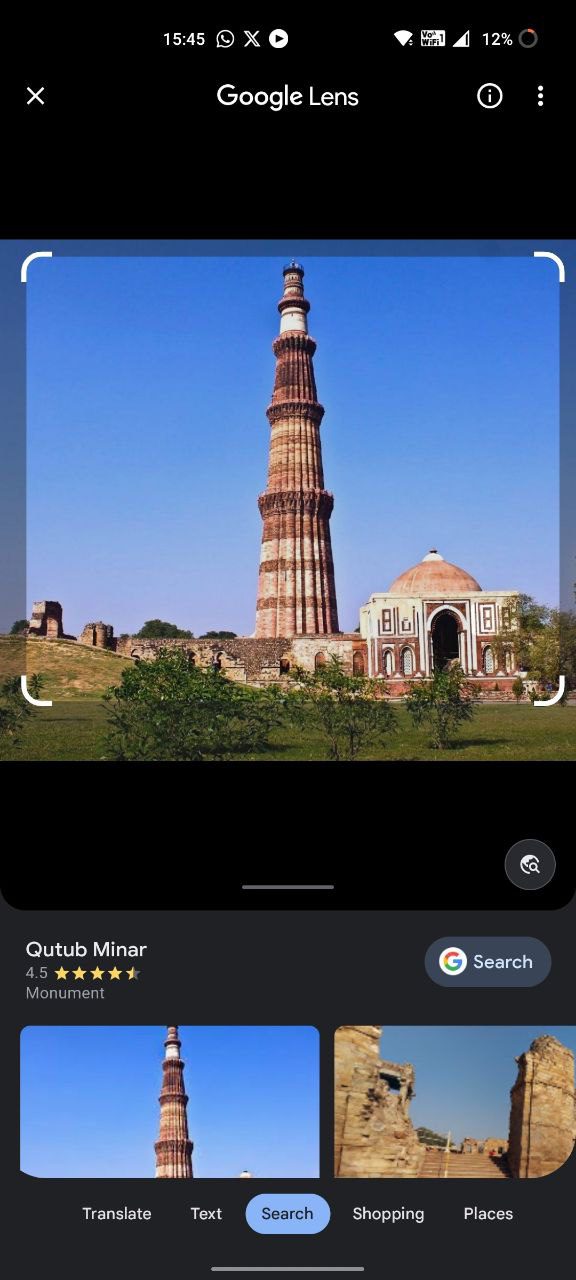
#3. Tilføjelse af kontakter fra visitkort
Hvis nogen giver dig et visitkort, kan du hurtigt kopiere deres kontaktnummer ved hjælp af Google Lens’ OCR-teknologi og tilføje det til dine kontakter.
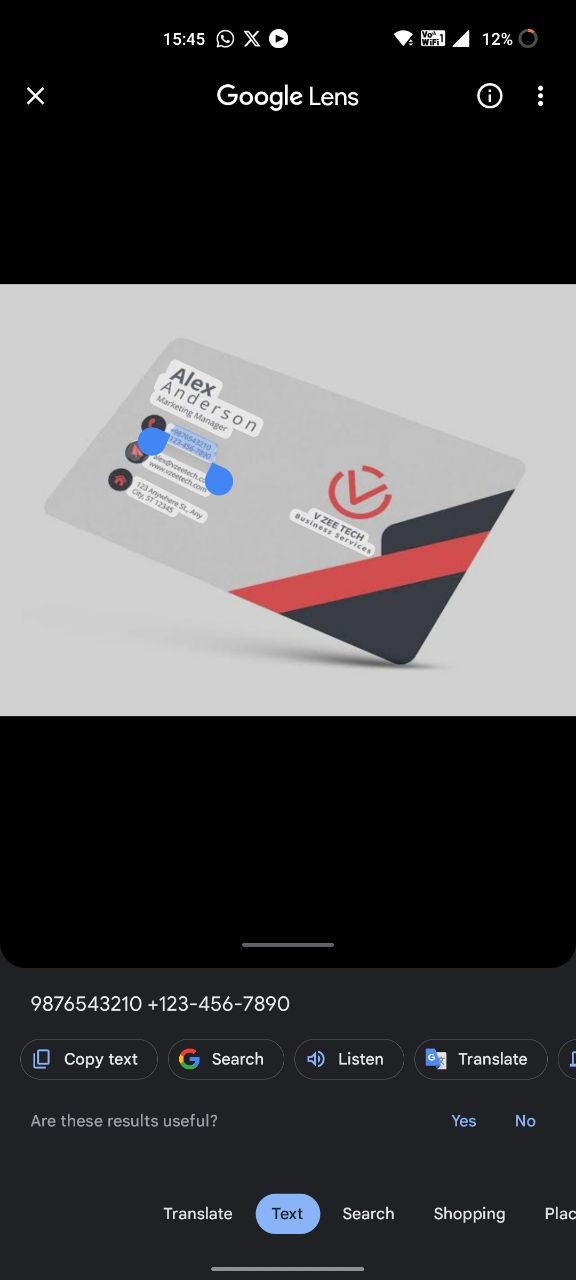
#4. Udforske opskrifter og ernæringsoplysninger
Når du tager et billede af en fødevare med Google Lens, kan den give dig dynamisk indhold, såsom dens opskrift og næringsværdi.
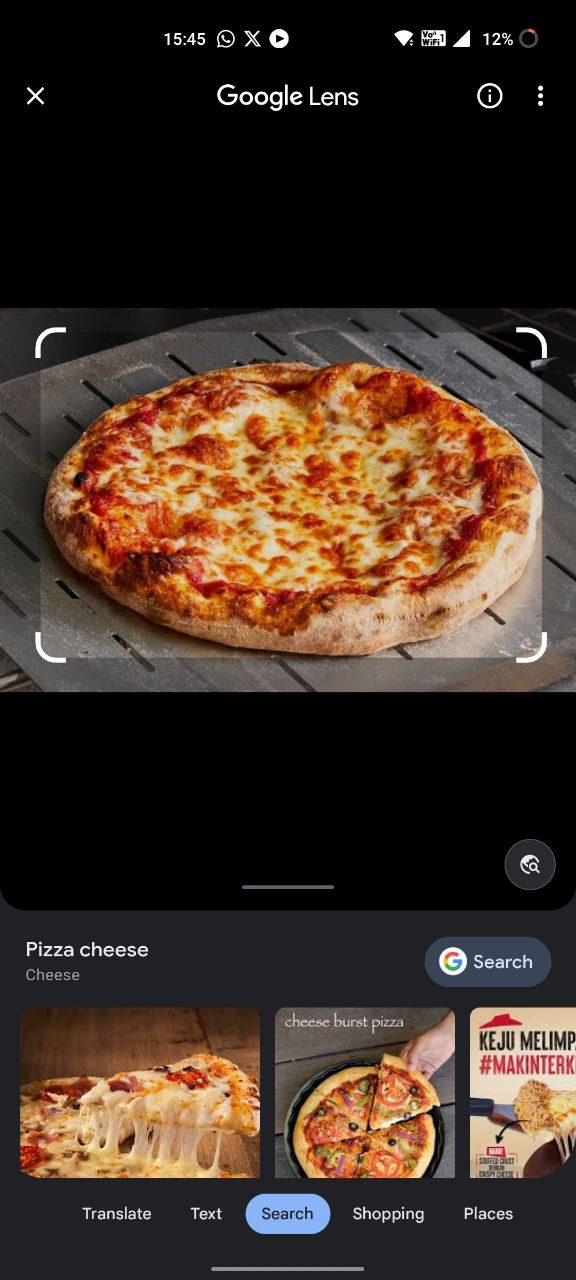
#5. Shopping med produktgenkendelse
Google Lens kan tage et billede af et produkt for at identificere det og give dig matches, der kan købes. Når du ser en onlineannonce med seje merchandise eller ser en reklametavle, mens du er på gaden, skal du blot søge efter den med Google Lens.
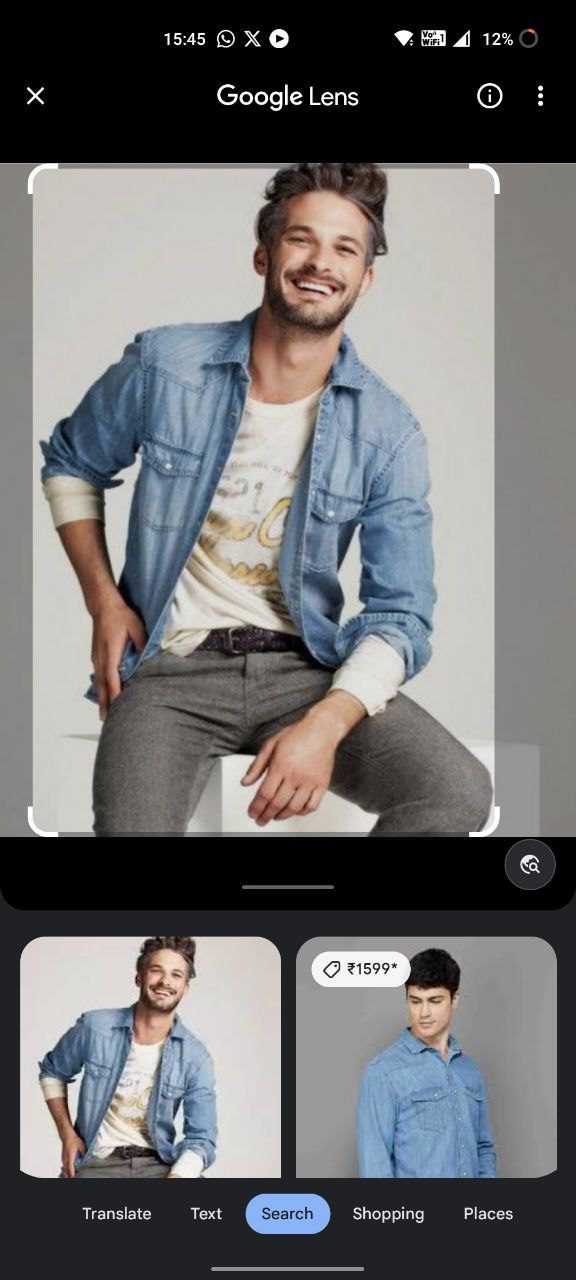
#6. Lektie- og uddannelseshjælp
Google Lens kan hjælpe eleverne med deres lektierelaterede problemer ved at give instruktioner i, hvordan de løses.
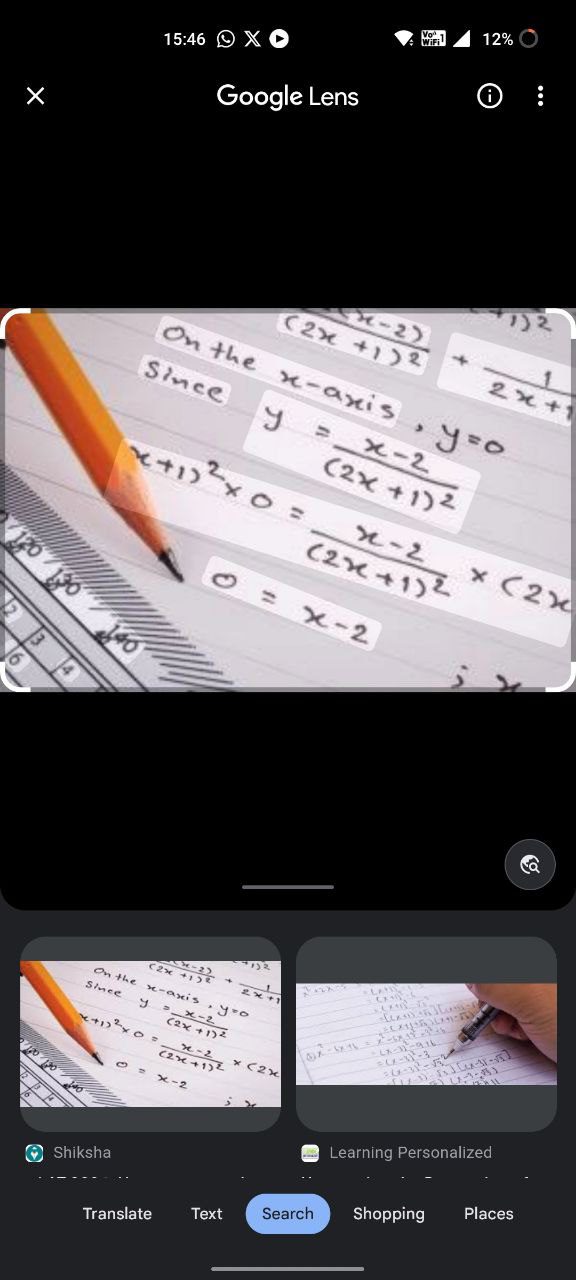
Alternativer til Google Lens
Her er et par brugbare alternativer til Google Lens:
#1. Office Lens til Windows
Kontorobjektiv giver brugerne mulighed for ubesværet at scanne et foto, et dokument, et whiteboard og visitkort, hvor hver enkelt har en dedikeret tilstand for det bedst mulige output. Den er også udstyret med OCR-teknologi, der hjælper appen med at udtrække tekster på forskellige sprog fra PDF-filer.
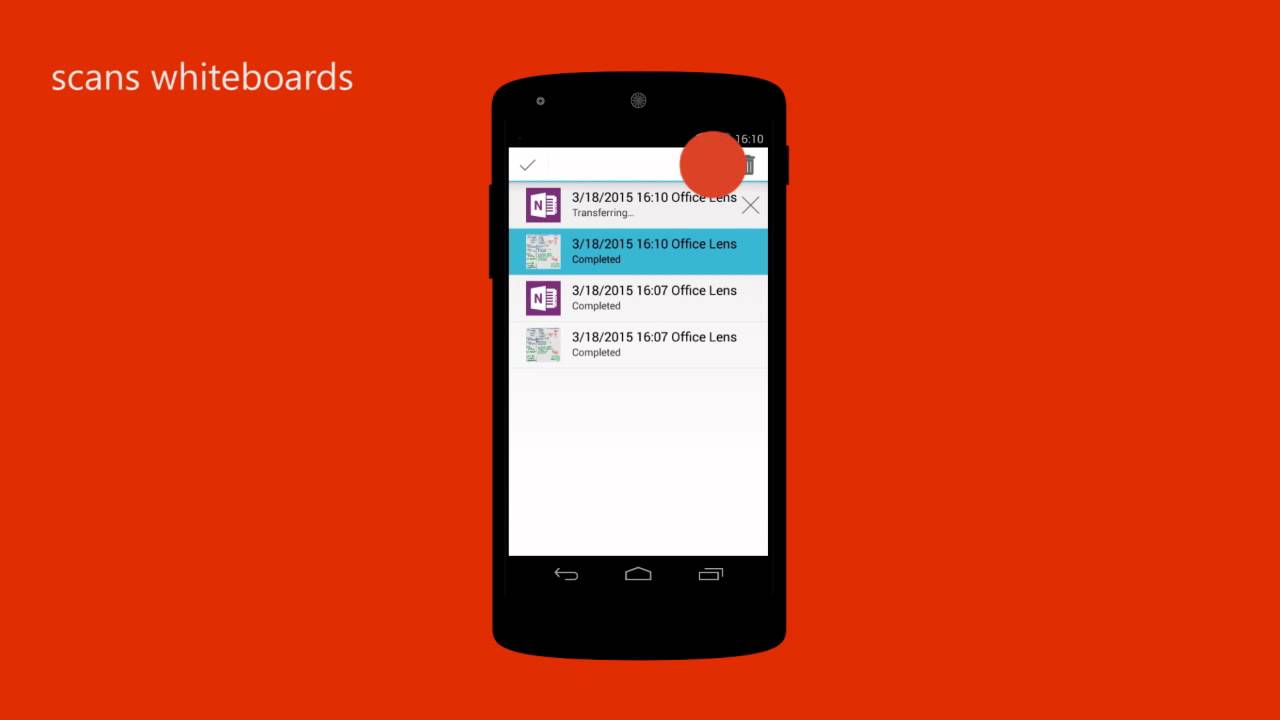
#2. Bixby Vision
Bixby Vision tilbyder adskillige praktiske funktioner som smart søgning, tekstudtræk, scenebeskrivelse, objektgenkendelse, realtidsoversættelse osv. Desuden tilbyder appen en farvegenkendelsesfunktion, der læser farverne på et objekt op med det samme.
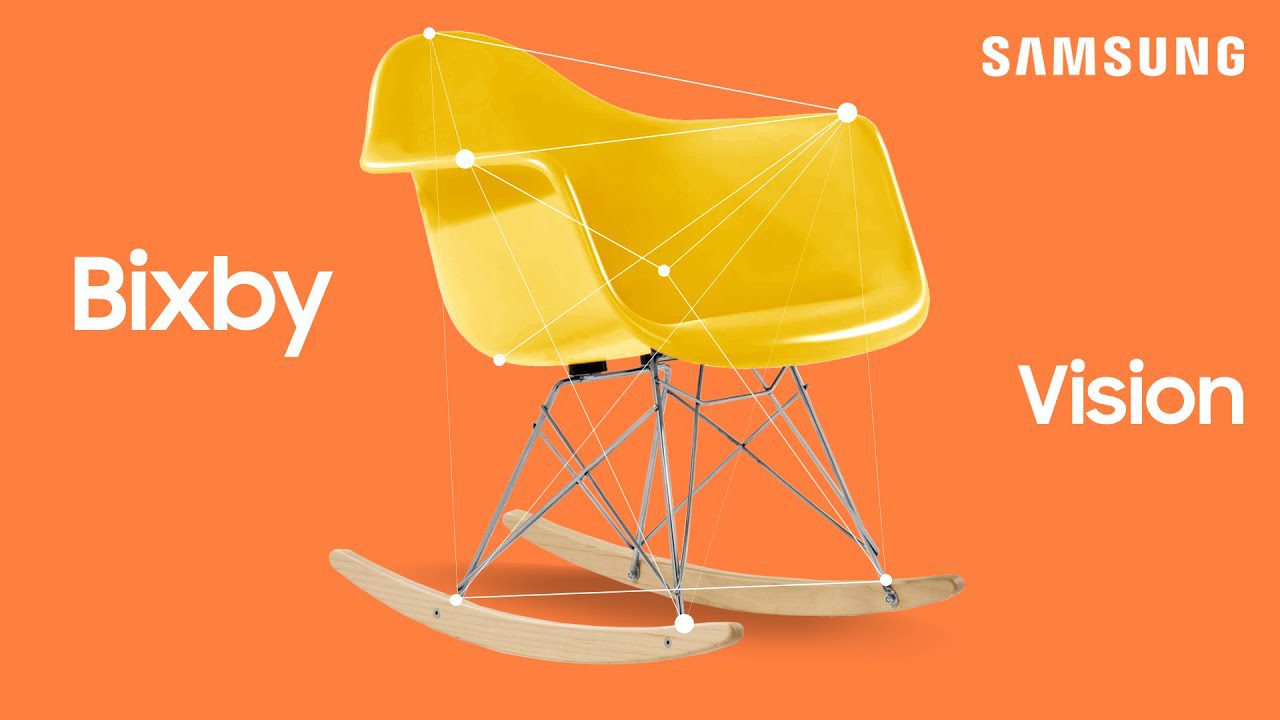
#3. Scan
Scan er et AR-værktøj, der identificerer objekter, løser lektieproblemer, opdager mere om dine omgivelser og meget mere. Ved hjælp af Scan kan man også finde en sang, udforske produkter, der kan købes, skabe augmented reality-oplevelser osv.
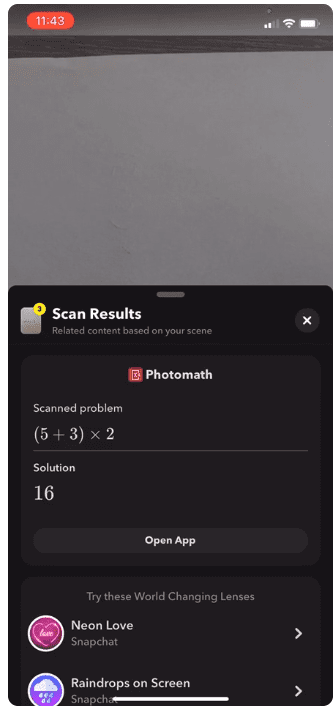
Afsluttende ord
Afslutningsvis øger Google Lens mulighederne for din enheds native kamera og hjælper dig med at dykke ind i Augmented Reality-verdenen. Hvad enten det er at registrere bygninger, scanne stregkoder/QR-koder, løse dit barns lektier eller oversætte et udenlandsk vejskilt – Google Lens kan gøre dit liv lettere.
Denne artikel forklarede nyere måder at bruge appens utrolige funktioner på. Så vent ikke længere. Begynd at inkorporere Google Lens i din hverdag ASAP og øg din bekvemmelighed i et uforudset omfang. Held og lykke!
Nu vil du måske læse om nogle skjulte Google Fotos tips og tricks til at få mere ud af appen.

